
### 서론
현대의 디지털 환경에서는 노트북과 TV의 연결이 점점 더 중요한 요소로 자리잡고 있습니다. 영화 감상, 게임, 프레젠테이션 등 다양한 용도로 활용할 수 있는 이 두 기기의 연결은 사용자에게 보다 넓은 화면에서의 경험을 제공합니다. 하지만, 노트북과 TV를 연결하는 방법은 여러 가지가 있고, 각 방법마다 필요한 장비와 주의사항이 다르기 때문에 처음 시도하는 분들에게는 혼란스러울 수 있습니다.
이 가이드는 노트북과 TV를 쉽게 연결하는 방법을 단계별로 안내하고, 필요한 장비와 각 연결 방식의 특징을 자세히 설명합니다. 유선 연결 방식부터 무선 연결 방식까지, 다양한 옵션을 비교하고, 연결 시 유의해야 할 점과 발생할 수 있는 문제를 해결하는 방법도 함께 소개합니다. 이 글을 통해 여러분은 노트북과 TV를 효과적으로 연결하고, 더욱 풍부한 멀티미디어 경험을 누릴 준비를 갖출 수 있을 것입니다.
노트북과 TV 연결 방법

노트북을 TV에 연결하는 방법은 다양하며, 각 방법은 사용자의 필요와 장비에 따라 선택할 수 있습니다. 이번 섹션에서는 가장 흔히 사용되는 유선 연결 방식과 무선 연결 방식에 대해 자세히 설명하겠습니다.
1. 유선 연결 방법
1.1 HDMI 연결
HDMI(High Definition Multimedia Interface)는 현재 가장 일반적인 방법으로, 고화질 비디오와 오디오를 동시에 전송할 수 있습니다. 노트북에 HDMI 포트가 있다면, HDMI 케이블을 사용하여 TV와 간단히 연결할 수 있습니다. 연결 후 TV의 입력 소스를 HDMI로 변경하면 노트북 화면이 TV에 표시됩니다.
1.2 VGA 연결
VGA(Visual Graphics Array)는 구형 노트북에서 흔히 사용되는 포트로, 주로 아날로그 신호를 전송합니다. 노트북과 TV에 각각 VGA 포트가 있다면, VGA 케이블로 연결할 수 있으며, 별도로 오디오 케이블을 연결해야 합니다. VGA 연결은 HDMI에 비해 화질이 떨어질 수 있습니다.
1.3 USB-C 연결
USB-C 포트를 지원하는 노트북은 USB-C to HDMI 어댑터를 사용하여 TV와 연결할 수 있습니다. 이 방법은 주로 최신 노트북에서 사용되며, 고속 데이터 전송과 영상 출력을 동시에 지원합니다.
2. 무선 연결 방법
2.1 Miracast
Miracast는 Windows 8.1 이상의 운영 체제를 사용하는 노트북과 호환되는 무선 미러링 기술입니다. TV가 Miracast를 지원한다면, 노트북에서 화면을 TV로 무선으로 전송할 수 있습니다. 노트북 설정에서 ‘연결’ 메뉴를 통해 TV를 선택하면 됩니다.
2.2 Chromecast
Google의 Chromecast를 사용하면 노트북 화면을 TV로 쉽게 스트리밍할 수 있습니다. Chromecast 장치를 TV의 HDMI 포트에 연결한 후, Chrome 브라우저에서 ‘Cast’ 기능을 이용하면 노트북 화면을 TV로 전송할 수 있습니다.
2.3 Apple AirPlay
Apple 제품을 사용하는 경우, AirPlay를 통해 무선으로 화면을 TV에 전송할 수 있습니다. Apple TV가 필요하며, 노트북의 AirPlay 기능을 활성화한 후 TV를 선택하면 됩니다.
이와 같이 노트북과 TV를 연결하는 방법은 여러 가지가 있으며, 각 방법은 상황에 따라 유용하게 사용될 수 있습니다. 본인의 기기와 환경에 맞는 최적의 방법을 선택하여 즐거운 시청 경험을 만끽하세요!
연결 장비 추천

노트북과 TV를 연결하기 위해서는 몇 가지 장비가 필요합니다. 이 섹션에서는 가장 일반적으로 사용되는 장비들을 소개하고, 각 장비의 특징과 사용 방법을 안내하겠습니다.
1. HDMI 케이블
HDMI(High-Definition Multimedia Interface) 케이블은 가장 널리 사용되는 연결 방법입니다. 고화질 영상과 음성을 동시에 전송할 수 있으며, 대부분의 노트북과 TV에서 지원합니다. HDMI 포트가 있는 노트북과 TV라면, 이 케이블만으로 간단하게 연결할 수 있습니다.
사용 방법: HDMI 케이블의 양쪽 끝을 노트북과 TV의 HDMI 포트에 연결한 후, TV의 입력 소스를 HDMI로 변경하면 노트북 화면이 TV에 표시됩니다.
2. VGA 케이블
VGA(Visual Graphics Array) 케이블은 오래된 기술이지만 여전히 사용되고 있습니다. 주로 구형 모니터와 프로젝터에 사용되며, 노트북의 VGA 포트가 있는 경우에 적합합니다. 하지만 VGA는 영상만 전송할 수 있기 때문에 별도의 오디오 케이블이 필요합니다.
사용 방법: VGA 케이블을 노트북과 TV의 VGA 포트에 연결하고, 별도의 오디오 케이블을 통해 소리를 전달해야 합니다.
3. DisplayPort 케이블
DisplayPort는 HDMI와 유사한 기능을 제공하며, 고해상도 영상 전송에 강점을 가집니다. 최신 노트북에서는 DisplayPort를 지원하는 경우가 많고, 여러 대의 모니터를 연결할 수 있는 장점이 있습니다.
사용 방법: DisplayPort 케이블을 노트북과 TV의 DisplayPort 포트에 연결하면 됩니다. TV의 입력 소스를 맞춰주어야 합니다.
4. 무선 연결 장비
무선으로 연결하고 싶다면, Chromecast나 Apple TV와 같은 스트리밍 장비를 고려할 수 있습니다. 이러한 장비는 Wi-Fi를 통해 노트북 화면을 TV로 전송할 수 있게 해줍니다.
사용 방법: 해당 장비를 TV에 연결하고, 노트북과 동일한 Wi-Fi 네트워크에 연결한 후, 노트북에서 화면 미러링 옵션을 선택하여 연결하면 됩니다.
5. USB-C to HDMI 어댑터
최근 출시된 많은 노트북에서는 USB-C 포트를 지원합니다. 이 경우 USB-C to HDMI 어댑터를 이용하여 TV와 연결할 수 있습니다. 이 장비는 작고 휴대가 간편해 이동 중에도 유용합니다.
사용 방법: USB-C to HDMI 어댑터를 노트북의 USB-C 포트에 연결한 후, HDMI 케이블을 어댑터와 TV에 연결하면 됩니다.
유선 연결 방식
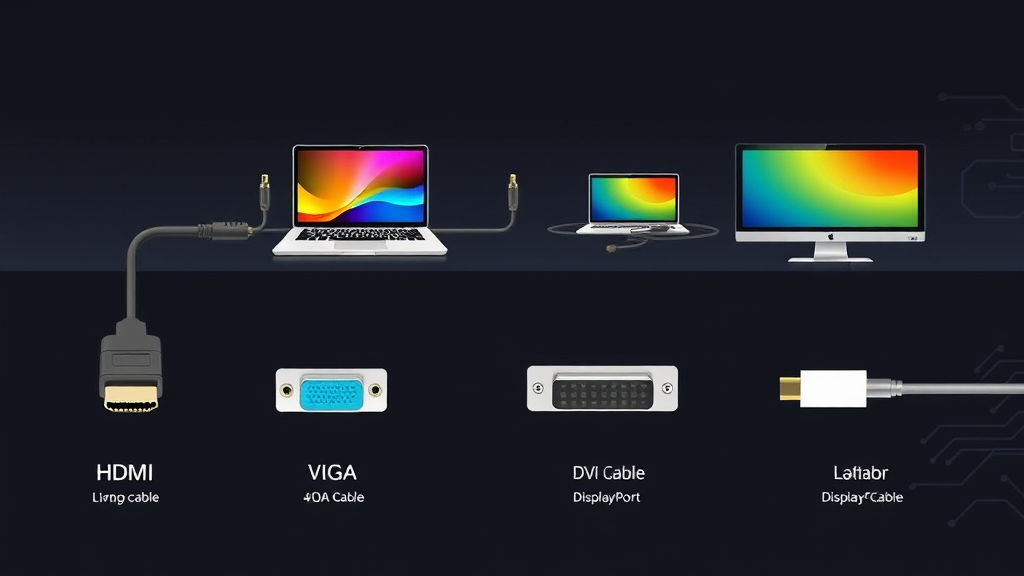
노트북과 TV를 유선으로 연결하는 방법은 여러 가지가 있으며, 주로 HDMI, VGA, DVI와 같은 포트를 사용합니다. 각각의 연결 방식은 장단점이 있으므로 상황에 맞게 선택해야 합니다.
1. HDMI (High-Definition Multimedia Interface)
HDMI는 가장 일반적인 연결 방식으로, 고화질 비디오와 오디오 신호를 동시에 전송할 수 있습니다. 대부분의 최신 노트북과 TV에는 HDMI 포트가 장착되어 있어, 연결이 매우 간편합니다. HDMI 케이블을 사용하면 최대 4K 해상도까지 지원하므로, 고해상도 콘텐츠를 즐기기에 적합합니다.
2. VGA (Video Graphics Array)
VGA는 주로 구형 노트북이나 TV에 사용되는 아날로그 신호 전송 방식입니다. VGA는 비디오 신호만 전송하며, 별도의 오디오 케이블이 필요합니다. 해상도는 최대 1920×1080까지 지원하지만, 디지털 방식에 비해 화질이 떨어질 수 있습니다. 따라서, 화질을 중시하는 사용자에게는 추천하지 않습니다.
3. DVI (Digital Visual Interface)
DVI는 디지털 신호를 전송하는 방식으로, HDMI와 비슷한 성능을 제공합니다. 그러나 DVI는 주로 비디오 신호만 전송하며, 오디오 신호는 지원하지 않기 때문에 별도의 오디오 케이블이 필요합니다. DVI 포트가 있는 노트북을 사용하는 경우, DVI-HDMI 어댑터를 통해 TV와 연결할 수 있습니다.
4. DisplayPort
DisplayPort는 HDMI와 유사하지만, 주로 컴퓨터 모니터와 연결할 때 사용됩니다. 최신 노트북에서는 DisplayPort를 지원하는 경우가 많으며, 여러 개의 모니터를 연결할 수 있는 장점이 있습니다. 또한, DisplayPort도 고해상도 비디오와 오디오를 동시에 전송할 수 있습니다.
연결 방법 요약
- HDMI: 고화질 비디오 및 오디오 동시 전송, 최신 장비에 적합.
- VGA: 아날로그 신호 전송, 비디오만 전송, 구형 장비에 적합.
- DVI: 디지털 비디오 전송, 오디오 별도 필요, 고해상도 지원.
- DisplayPort: 여러 모니터 연결 가능, 고해상도 지원.
유선 연결 방식은 노트북과 TV 간의 안정적인 연결을 제공하며, 각 방식의 특성을 잘 이해하고 선택하는 것이 중요합니다. 최적의 연결 방식을 선택하여, 더욱 쾌적한 시청 경험을 즐기시기 바랍니다.
무선 연결 방식
노트북과 TV를 무선으로 연결하는 방법은 다양한 기술을 통해 가능합니다. 여기서는 Wi-Fi, 미러링, Chromecast 등을 활용한 연결 방법을 자세히 설명하겠습니다.
1. Wi-Fi Direct
Wi-Fi Direct는 두 장치가 직접 연결되어 데이터를 송수신할 수 있는 기술입니다. 노트북과 TV가 이 기능을 지원한다면, 간단한 설정으로 바로 연결할 수 있습니다. 일반적으로 설정 방법은 다음과 같습니다:
- TV의 설정 메뉴에서 Wi-Fi Direct를 활성화합니다.
- 노트북에서 Wi-Fi 목록을 열고 TV의 이름을 찾아 선택합니다.
- 연결 요청이 수신되면 확인 후 연결이 완료됩니다.
이 방법을 사용하면 고화질의 비디오 및 오디오를 무선으로 스트리밍할 수 있습니다.
2. 미러링 기능 활용
대부분의 최신 TV는 미러링 기능을 지원합니다. 이 기능을 사용하면 노트북의 화면을 TV로 그대로 복제할 수 있습니다. Windows 10 이상을 사용하는 경우, 다음과 같은 단계로 진행할 수 있습니다:
- TV의 설정에서 ‘화면 미러링’ 또는 ‘Smart View’를 활성화합니다.
- 노트북에서 ‘디스플레이 설정’으로 이동합니다.
- ‘무선 디스플레이에 연결’을 선택하고 TV를 선택합니다.
미러링을 통해 게임, 프레젠테이션, 영화 등을 큰 화면으로 즐길 수 있습니다.
3. Chromecast 사용하기
Google의 Chromecast는 노트북을 TV와 연결하는 또 다른 유용한 방법입니다. Chromecast가 TV에 연결되어 있는 경우, 다음과 같은 절차로 연결할 수 있습니다:
- 노트북에서 Chrome 브라우저를 엽니다.
- 오른쪽 상단의 메뉴(세 점)를 클릭하고 ‘Cast’를 선택합니다.
- 연결할 Chromecast 장치를 선택하고, ‘전체 화면’ 또는 ‘탭’을 선택하여 공유합니다.
Chromecast를 사용하면 다양한 콘텐츠를 TV로 스트리밍할 수 있으며, 여러 앱과의 호환성도 뛰어납니다.
이와 같이 노트북과 TV를 무선으로 연결하는 방법은 다양합니다. 각 기술의 특성을 고려하여 본인에게 가장 적합한 방법을 선택해 보세요!
연결 시 주의사항
노트북과 TV를 연결하여 보다 큰 화면에서 콘텐츠를 즐기는 것은 매우 편리한 경험입니다. 그러나 연결 과정에서 주의해야 할 몇 가지 사항이 있습니다. 아래의 내용을 통해 원활한 연결을 위한 팁과 주의사항을 확인해 보세요.
1. 호환성 확인
노트북과 TV의 호환성은 연결의 첫 번째 단계입니다. HDMI, VGA, DVI 등 다양한 포트가 존재하므로, 두 기기의 포트를 확인하고 적절한 케이블을 선택해야 합니다. 최신 노트북은 대부분 HDMI 포트를 지원하지만, 구형 모델의 경우 VGA 포트가 있을 수 있습니다. TV의 입력 포트도 마찬가지로 확인해야 하며, 어댑터가 필요할 경우 미리 준비하는 것이 좋습니다.
2. 해상도 설정
노트북과 TV를 연결한 후, 해상도 설정이 중요합니다. 기본적으로 노트북은 내장된 디스플레이에 최적화된 해상도를 사용합니다. TV와 연결할 경우, TV의 해상도에 맞춰 설정을 조정해야 최상의 화질을 경험할 수 있습니다. 해상도 조정은 ‘디스플레이 설정’에서 가능하며, TV의 최대 해상도에 맞춰 선택하는 것이 좋습니다.
3. 소리 문제
연결 후 소리가 나오지 않는 경우가 종종 발생합니다. 이는 기본 오디오 출력 장치가 노트북으로 설정되어 있기 때문입니다. 이 경우, 작업 표시줄의 스피커 아이콘을 클릭하여 오디오 출력 장치를 TV로 변경해야 합니다. 또한, TV의 볼륨이 낮거나 음소거 상태인지 확인하는 것도 잊지 말아야 합니다.
4. 전원 관리
노트북과 TV를 연결할 때, 전원 관리에 주의해야 합니다. 특히 노트북은 연결 후 배터리 소모가 빠를 수 있으므로, 가능하면 전원에 연결하여 사용하는 것이 좋습니다. TV도 연속 사용 시 과열될 수 있으므로 2~3시간마다 잠시 꺼주는 것이 바람직합니다.
5. 케이블 관리
마지막으로, 연결할 때 사용되는 케이블의 관리도 중요합니다. 케이블이 엉키거나 손상되지 않도록 주의하고, 연결 후에는 정리하여 안전사고를 예방하는 것이 좋습니다. 케이블 길이가 충분한지 미리 확인하고, 필요시 연장 케이블을 사용하는 것도 좋은 방법입니다.
위의 사항들을 참고하여 노트북과 TV를 연결하면, 더욱 매끄럽고 즐거운 시청 경험을 할 수 있습니다. 연결 과정에서 문제가 발생할 경우, 각 기기의 사용 설명서를 참조하거나 온라인 자료를 참고하는 것도 도움이 될 것입니다.
문제 해결 가이드
노트북과 TV를 연결하는 과정에서 예상치 못한 문제들이 발생할 수 있습니다. 이러한 문제를 해결하기 위해 점검해야 할 사항들을 아래에 정리했습니다.
1. 연결 케이블 확인
가장 먼저 확인해야 할 것은 노트북과 TV를 연결하는 케이블입니다. HDMI, VGA, DVI 등 다양한 케이블이 존재하므로, 사용 중인 케이블이 양쪽 기기에 적절히 연결되어 있는지 확인하세요. 또한, 케이블이 손상되거나 불량일 경우에도 연결이 되지 않을 수 있으니, 다른 케이블로 교체해 보는 것이 좋습니다.
2. 입력 소스 설정
TV에서 올바른 입력 소스가 선택되었는지 확인해야 합니다. TV 리모컨의 ‘입력’ 또는 ‘소스’ 버튼을 눌러 노트북이 연결된 포트를 선택하세요. 잘못된 입력 소스를 선택하면 화면에 아무것도 나타나지 않을 수 있습니다.
3. 그래픽 카드 설정 점검
노트북의 그래픽 카드 설정이 올바르게 되어 있는지 확인하세요. Windows의 경우, ‘디스플레이 설정’에서 여러 디스플레이를 감지하도록 설정할 수 있습니다. ‘디스플레이 확장’ 또는 ‘복제’ 모드를 선택하여 화면을 올바르게 표시할 수 있습니다.
4. 드라이버 업데이트
노트북의 그래픽 카드 드라이버가 최신 버전인지 확인하세요. 구버전 드라이버는 호환성 문제를 일으킬 수 있습니다. 제조사 웹사이트에서 최신 드라이버를 다운로드하여 설치한 후 다시 시도해 보세요.
5. TV와 노트북 재부팅
가끔 단순한 재부팅이 문제를 해결할 수 있습니다. TV와 노트북을 모두 껐다가 다시 켜고, 연결을 시도해 보세요. 이 과정에서 연결 상태가 초기화되어 문제를 해결할 수 있습니다.
6. 호환성 확인
모든 노트북과 TV가 서로 호환되는 것은 아닙니다. 특히 오래된 모델의 경우, 최신 기술과의 호환성 문제가 발생할 수 있습니다. 노트북과 TV의 사양을 확인하고, 필요한 경우 다른 연결 방법을 고려하세요.
이러한 점검 사항을 통해 대부분의 연결 문제를 해결할 수 있습니다. 만약 위의 방법으로도 해결되지 않는다면, 추가적인 기술 지원을 받는 것이 좋습니다.
결론
결론적으로, 노트북과 TV를 연결하는 방법은 여러 가지가 있으며, 각각의 방식에 따라 장단점이 존재합니다. 유선 연결 방식은 안정적인 신호 전송과 더 나은 화질을 제공하지만, 장치 간의 거리나 케이블 정리에 대한 고민이 필요합니다. 반면, 무선 연결 방식은 편리함과 자유로운 이동성을 제공하지만, 신호 간섭이나 지연 문제가 발생할 수 있습니다.
어떤 방법을 선택하든, 연결 장비의 적절한 선택과 함께 연결 시 주의사항을 지키는 것이 중요합니다. 또한, 연결 과정에서 문제가 발생할 경우에는 문제 해결 가이드를 참고하여 쉽게 해결할 수 있습니다. 이 가이드를 통해 여러분은 노트북과 TV를 손쉽게 연결하여 보다 넓은 화면에서 다양한 콘텐츠를 즐길 수 있을 것입니다. 따라서 본 가이드를 참고하여 자신의 용도에 맞는 최적의 연결 방식을 찾아보시기 바랍니다.